›May 10, 2011
無料のオンライン画像編集サービス『Pixlr』を使ってシークエンスフォトを作る
シークエンス写真、上の画像はPhotoshopを使って作りましたが、オンラインのWEBサービス、pixlr freeを使っても同じようことができます。メニューとかもPhotoshopっぽくて使いやすいです。
簡単ですので解説してみますね。
#ちなみに写真はなるべくまわりに障害物がないものを使うと超ラクです。
1.最初の画像を開く
pixlr freeに行って写真を開きます。
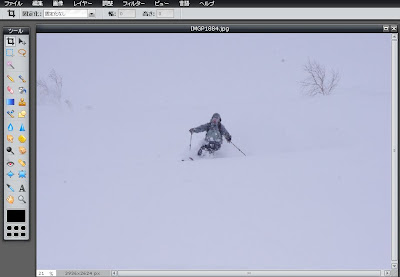
2.次のコマの画像を開く
次のコマの画像を開きます。
選択ツールを選択して、人の範囲をざっくり囲みます。
その後Ctrl+Cでコピーします。

3.1コマ目の画像に重ねる
1コマ目の写真に戻ってCtrl+Vで写真の上にペーストします。
移動ツールを選択、ターンの軌道に合わせてペーストした画像を移動します。

4.ペーストした画像の周りを消す
(本来はレイヤーマスクを使うところですが、簡単に消しゴムでやります。ちなみにpixlrにもレイヤーマスク機能あります。)
消しゴムツールを選択。ペーストした画像の周りを消します。

5.3コマ目の画像
3コマ目の画像を開いて2コマ目同様コピー・ペーストします。
色が違っているので調整したいと思います。

6.カラーバランスの調整
上の「調整」メニューから「Color Balance」を選択。
色を調整。
(輝度の調整が必要な場合は「レベル」「トーンカーブ」などで調整)

ご参考までに!
Comments


